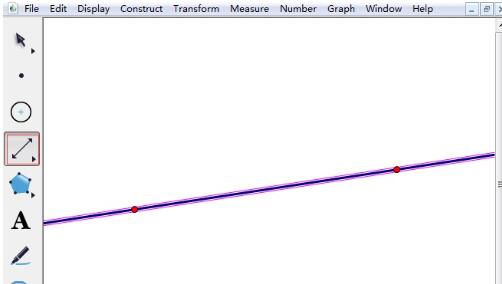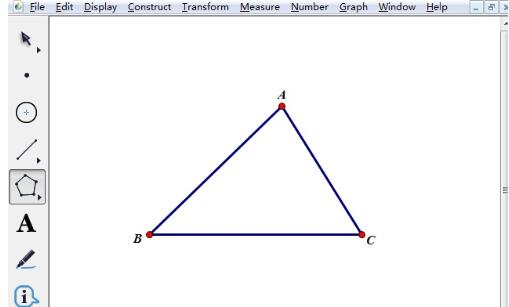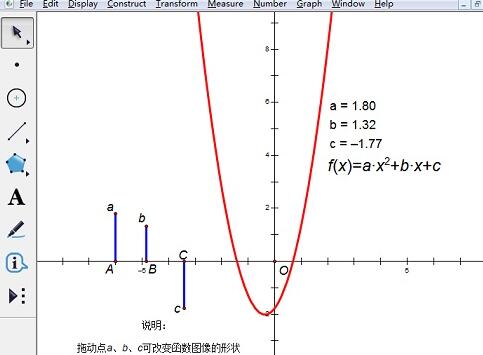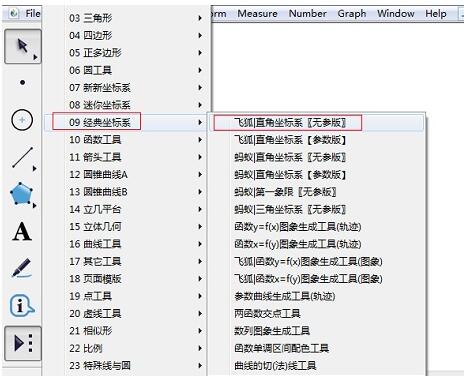几何画板如何控制参数值大小
发布时间:2020-05-19 16:06:36来源:pi7手游网作者:匿名
想知道几何画板控制参数值的大小的相关操作吗?下面就是佩琪小编提供的几何画板控制参数值的大小的详细教程,赶紧来看看吧,希望能帮助到大家哦!
几何画板相关推荐:
参数大小改变方法:
方法1
选定工作区中的参数(框选或者点参数等号以前部分),通过按键盘上的“+”或“—”键可以使参数值增加或减小。默认改变幅度受参数数位影响,如数值是 1.00,就是以 0.01 个单位改变。 可以“右键”参数,选择“属性”,进行修改。也可以选定一个参数,单击“编辑”—“属性”,修改变化幅度,如图所示。
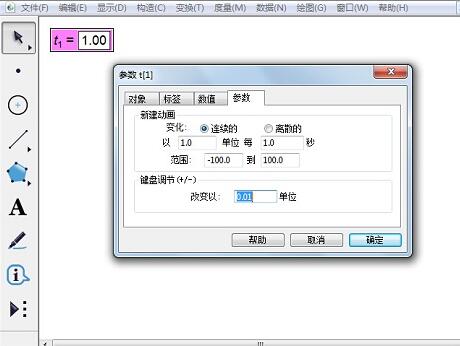
方法2
双击工作区中的参数,打开“编辑参数”对话框(如上右图),可以直接输入需要的值。
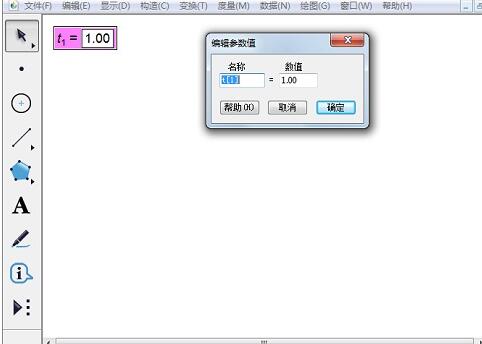
方法3
对参数进行“动画”和“移动”。选定参数后,“编辑”—“操作类按钮”—“动画”,打开参数的动画属性对话框,根据需要进行相关设置。单击“确定”后,在工作区中出现一个“动画参数”按钮,单击此按钮参数按设置进行变化。这里的“范围”只是动画参数时的范围,使用其它方式改变参数大小,参数大小不受这个“范围”限定。
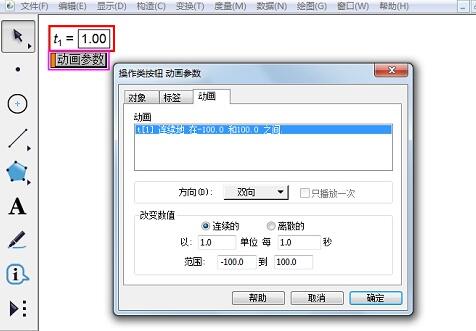
选定两个参数后,“编辑”—“操作类按钮”—“移动”,打开“操作类按钮”—“移动”对话框,根据需要进行相关设置。单击“确定”后,在工作区中出现一个“移动参数”按钮。单击此按钮第一个选定的参数数值,向第二个参数值变化,直到相等才停止变化。第二个参数可以是度量值或者计算值。
方法4
默认新建的参数都有编辑框(可以在“编辑”—“参数选项”—“文本”中设置),点击编辑框,直接输入数值即可。
方法5
当鼠标不是在参数编辑框中编辑数字状态,参数也不是被选定状态时,光标的“工”字在参数编辑框的上或者下边框,迅速点住左键同时向上或向下拖离鼠标,可以按照参数属性中的基本变化值改变参数。向下拖离减小参数,向上拖离增大参数。参数改变速率与鼠标距离编辑框距离成正比。

方法6
右键参数,可选“增加数值”和“减少数值”,点一次,增加或减少默认设定的变化值。
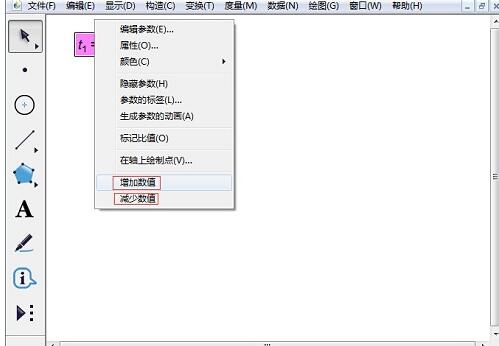
还不了解几何画板控制参数值的大小的相关操作的朋友们,不要错过小编带来的这篇文章哦。
注:文中插图与内容无关,图片来自网络,如有侵权联系删除。
上一篇:文心一言怎么生成PPT
下一篇:qq输入法怎么切换五笔输入法
- 热门教程
- 最新教程
-
01

91轻量版ios描述配置文件:畅享极速体验与安全隐私保护的完美结合 2024-10-21
-
02

支付宝怎么交医保 2024-09-26
-
03

win10专业版恢复选项不见了怎么回事 2024-09-26
-
04

腾讯会议怎么关闭入会密码 2024-09-02
-
05

iPhone16怎么设置节假日日历 2024-09-02
-
06

wpsppt怎么关闭只读 2024-09-02
-
07

酷狗音乐定时清理缓存怎么设置 2024-08-23
-
08

七猫免费阅读小说怎么设置阅读喜好 2024-08-14
-
09

喵喵记账怎么导入账单 2024-08-12
-
010

支付宝小荷包背景图怎么换 2024-08-09